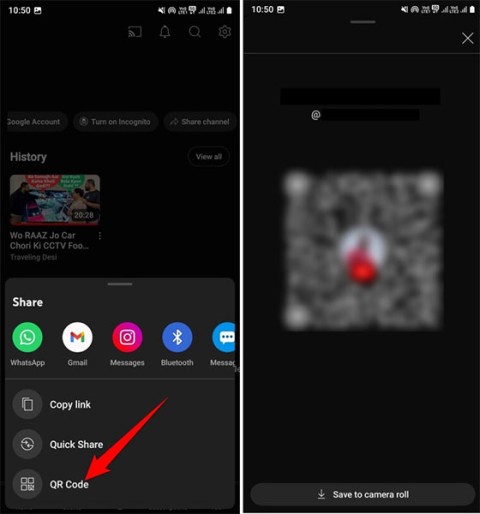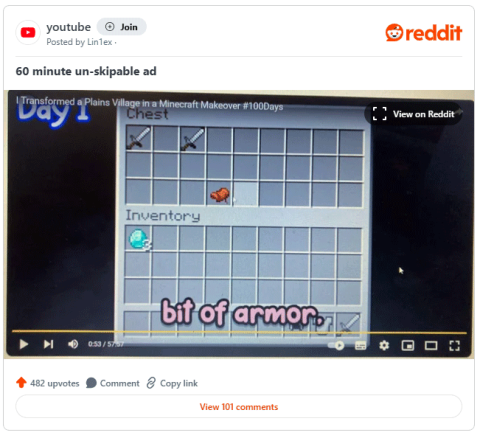Youtube to największa i najpopularniejsza witryna do udostępniania wideo, o czym wszyscy wiedzą. Jednak na tej stronie została uruchomiona nowa funkcja, o której wielu użytkowników nie wie, nie zwracając na nią uwagi, która umożliwia użytkownikom pracę i oglądanie ulubionych programów w tym samym czasie. ten sam widok strony w tym samym czasie.
Pobierz Youtube na Androida za darmo
Pobierz Youtube na iOS
Jednak w tym celu użytkownicy muszą pobrać i zainstalować dodatkowe rozszerzenia Sideplayer lub YouTube Picture in Picture (te są używane w przeglądarce Chrome ). Po zainstalowaniu i aktywacji tej aplikacji każdy program wyświetlany na Youtube zostanie wyświetlony jako wyskakujące okienko i automatycznie przejdzie na dowolną inną kartę lub stronę obsługiwaną przez użytkownika. operacyjny.
Użyj rozszerzenia YouTube Picture in Picture w Chrome
Krok 1: Dostęp do tego adresu umożliwia pobranie tego rozszerzenia do przeglądarki.

Krok 2: Kontynuujesz pobieranie i instalację Youtube Picture in Picture, jak każde inne rozszerzenie Chrome. Po pomyślnym zakończeniu przeglądarki pojawi się ikona, jak pokazano poniżej, obok paska adresu.
Aby użyć i spróbować zobaczyć, co robi to narzędzie, po prostu uruchom ponownie przeglądarkę, a następnie otwórz dowolny klip wideo i oglądaj jak zwykle.

Wszystko jest zupełnie inne niż podczas oglądania klipów na Youtube, ale jeśli wpiszesz jakieś słowo kluczowe w pasku wyszukiwania i naciśniesz Enter , zobaczysz zmianę.
Ramka prezentacji wideo jest zminimalizowana i przeciągana do prawego dolnego rogu przeglądarki, pozostawiając ekran główny w interfejsie wyszukiwania i wyświetlać wyniki (takie jak aplikacja YouTube na smartfony).

W tej chwili wideo w oknie YouTube jest minimalizowane, nadal odtwarzane normalnie (zarówno obrazy, jak i dźwięk), użytkownicy mogą nadal oglądać klip na nim i przeprowadzać wyszukiwania lub wykonywać inne zadania.
W górnej części okna znajduje się kilka opcji, dzięki którym można zminimalizować okno.

Jak zainstalować Sideplayer w przeglądarce Chrome
Jest to świetna funkcja i niezwykle przydatna dla tych, którzy chcą pracować i mogą śledzić swoje ulubione programy na Youtube bez konieczności przełączania się między kartami. Aby móc korzystać z tego narzędzia, wykonaj następujące czynności:
Krok 1: Przejdź tutaj i kliknij Pobierz.

Krok 2: Wybierz link do pobrania, a następnie kliknij Pobierz, aby potwierdzić.

Krok 3: W Chrome Web Store wpisz słowo kluczowe Sideplayer w polu wyszukiwania i naciśnij Enter. Gdy pojawią się odpowiednie wyniki, wybierz element Dodaj do Chrome - Dodaj do Chrome i potwierdź Dodaj gadżety w następnym zawiadomieniu, aby kontynuować instalację Sideplayer na Chrome.

To jest obraz po pomyślnym zainstalowaniu Sideplayer, ikona przeglądarki pojawi się w przeglądarce.

Jak korzystać z aplikacji Sideplayer do oglądania Youtube w przeglądarce Chrome
Dostęp do YouTube, wybierz i otwórz film, który chcesz obejrzeć. Następnie spójrz w dół, zobacz mały przedmiot, kliknij Graj w Sideplayer, natychmiast pojawi się małe wyskakujące okienko i pokaże podobną treść, którą oglądasz na głównym ekranie YouTube.

Możesz wygodnie manipulować tym małym oknem Youtube:
- Najedź myszką na środek okna, gdy pojawi się czterokierunkowa strzałka, kliknij i przytrzymaj lewy przycisk myszy, aby przenieść to okno w dowolne miejsce na stronie (domyślnie, kiedy pojawi się to wyskakujące okienko, to wyskakujące okienko będzie znajdować się w po prawej).
- Przesuń mysz na lewo od jednego z czterech rogów okna, gdy pojawi się dwukierunkowa strzałka, przytrzymaj lewy przycisk myszy i przeciągnij go w różnych kierunkach, aby odpowiednio zmienić rozmiar okna.

Powiększ wyskakujące Youtube
Jedną z wielkich zalet tej funkcji jest to, że Sideplayer automatycznie przełączy się na inny interfejs, nad którym pracujesz.
Na przykład:
Download.com.vn zmienia się z oryginalnej karty Youtube na działanie na innej karcie (ta sama strona jest otwarta), nadal pojawiają się wyskakujące okienka.

Lub nawet, jeśli mamy otwartą inną stronę, to wyskakujące okienko automatycznie przełączy się na użytkownika bez żadnych działań. Jednak nie pojawi się, jeśli będziemy pracować na oknach incognito.

Jest to niezwykle dobra i skuteczna funkcja, jeśli użytkownicy chcą jednocześnie pracować, śledzić informacje, oglądać filmy lub słuchać muzyki. W szczególności Sideplayer okazał się niezwykle skuteczny, gdy użytkownicy chcą oglądać samouczek wideo na YouTube i grać na swoim komputerze bez konieczności przełączania się między kartami.
Jest to nowa funkcja, jakiej nie ma obecnie żadna inna przeglądarka internetowa, jak Firefox , Safari , Coc Coc czy Internet Explorer , potwierdzając tym samym moc i pozycję numer jeden, którą przeglądarka Chrome całkowicie utrzymuje. godny.
Samouczek wideo podczas oglądania YouTube na Chrome